WordPress ウェブサイトの管理はやりがいのある経験ですが、それなりの課題も伴います。サイト管理者がしばしば遭遇する最もイライラさせられる問題のひとつが、データベース接続エラーです。このエラーが発生すると、ウェブサイトに完全にアクセスできなくなり、ユーザーエクスペリエンスやビジネス運営に深刻な影響を与える可能性があります。この包括的なガイドでは、WordPress データベース接続の問題の一般的な原因を探り、解決に役立つ詳細なソリューションを提供します。
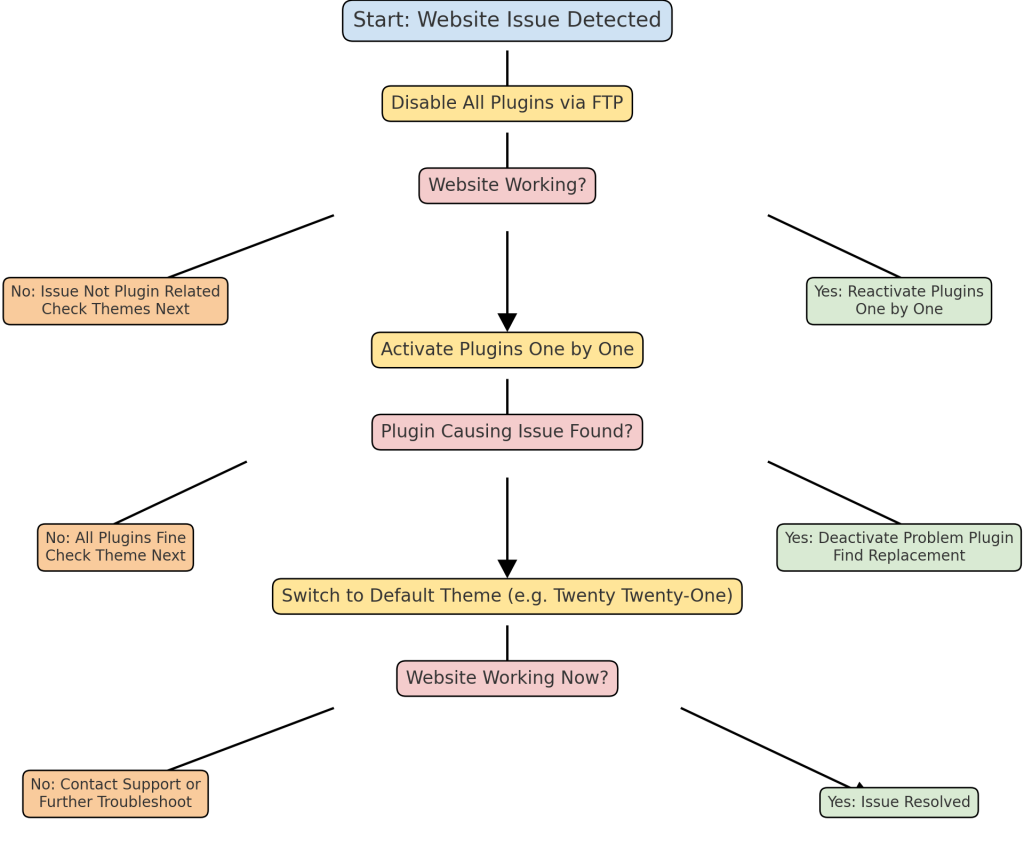
WordPressデータベースについて
WordPressが機能するためには、データベースに大きく依存しています。データベースは、投稿、ページ、ユーザーデータ、設定など、ウェブサイトのすべてのコンテンツを保存します。データベースはウェブサイトのバックボーンとして機能し、ユーザーがサイトにアクセスしたときにWordPressが必要な情報を取得できるようにします。データベースは MySQL(または MariaDB)で動作し、PHP を使用して WordPress と通信します。この通信が中断されると、データベース接続の問題が発生する可能性があります。
一般的なデータベース接続エラー
- データベース接続の確立エラー
これは最も典型的なデータベース接続の問題です。WordPressがMySQLデータベースに正常に接続できない場合に発生します。このエラーが発生する一般的な理由には、データベースの認証情報が正しくない、サーバーに問題がある、データベースが破損しているなどがあります。 - データベース認証情報の誤り
をwp-config.phpファイルには、データベース名、ユーザー名、パスワード、ホストなど、データベースに関する重要な情報が含まれています。これらの情報が間違っている場合、WordPress はデータベースに接続できず、エラーになります。 - サーバーリソースの不足
共有ホスティング環境では、特にトラフィックが急増した場合に、メモリや CPU などのサーバーリソースが枯渇することがあります。サーバーのリソースが不足すると、データベースに接続できなくなることがあります。 - 破損したデータベース
プラグインの競合、不適切なシャットダウン、予期せぬサーバークラッシュなど、さまざまな理由でデータベースが破損することがあります。データベースのテーブルが破損すると、接続の問題が発生する可能性があります。 - MySQLサーバがダウン
MySQL サーバー自体がダウンしているか応答していない場合、WordPress は接続を確立できません。これは、サーバーのメンテナンス、ハードウェアの障害、またはホスティングプロバイダの問題が原因で発生する可能性があります。
データベース接続の問題を解決するソリューション
本ガイドをわかりやすくするため、最もシンプルで一般的な修正方法から優先順位をつけています。
データベースの資格情報をチェック (初心者に優しいステップ)
データベース接続の問題のトラブルシューティングの最初のステップは、データベース認証情報が wp-config.php が正しいことを確認してください。これを行うには、ホスティングコントロールパネルにログインし、データベース名、ユーザ名、パスワード、ホストを設定ファイルの詳細と比較します。
define('DB_NAME', 'your_database_name');
define('DB_USER', 'your_database_user');
define('DB_PASSWORD', 'your_database_password');
定義('DB_HOST', 'localhost')破損したデータベースの修復(中間ステップ) If you suspect that the database is corrupted, you can use WordPress’s built-in database repair tool. To enable this feature, add the following line to your wp-config.php file:define('WP_ALLOW_REPAIR', true);
この行を追加したら http://yourdomain.com/wp-admin/maint/repair.php をクリックして修復ツールにアクセスします。データベースを修復するか、修復して最適化するかを選択できます。修復が完了したら、上記の行を wp-config.php を使用して不正アクセスを防止します。
- 例:ある中小企業のサイトでは、停電後にデータベーステーブルが破損する問題が発生しました。データベース修復ツールを使用することで、データを失うことなくサイトを復元することができました。
MySQLサーバの再起動(詳細ステップ) サーバにアクセスできる場合(SSH やコントロールパネルなど)、MySQL サービスを再起動してみることができます。これは、MySQL サーバが応答しなくなったことが問題の原因である場合に特に役立ちます。VPS または専用サーバの場合は、次のコマンドを使用します: sudo service mysql restart
- 直接アクセスできないホスティング環境の場合は、ホスティングプロバイダに連絡して、MySQL サービスに継続的な問題があるかどうかを問い合わせてください。例:あるeコマース・ウェブサイトで、MySQLサーバーが応答しないためにデータベース接続エラーが発生しました。ホスティングプロバイダーに連絡した後、サーバーを再起動し、ウェブサイトは正常なオペレーションを再開しました。
プラグインとテーマを無効にする(初心者に優しいステップ) プラグインやテーマがデータベースと競合し、接続エラーが発生することがあります。プラグインやテーマが問題であるかどうかを判断するには、プラグインの名前を プラグイン フォルダ wpコンテンツ をFTP経由でインストールしてください。同様に、WordPressのデフォルトのテーマ(Twenty Twenty-Oneなど)に切り替えて、アクティブなテーマが問題を引き起こしているかどうかを確認することができます。例:あるウェブサイトは、新しくインストールされたキャッシュプラグインが原因で、断続的にデータベースエラーが発生することに直面していました。プラグインを無効にし、デフォルトのテーマに戻すことで、問題を特定し、より互換性のある解決策を見つけることができました。
サーバーリソースの増強(中間ステップ) ウェブサイトを共有サーバーでホストしている場合は、VPSや専用サーバーなど、より多くのリソースを提供するプランへのアップグレードをご検討ください。突然トラフィックが急増したり、サイズが大きくなったりしたウェブサイトでは、負荷を処理するための追加リソースが必要になる場合があります。例:トラフィックの多いブログでは、ピーク時にデータベース接続の問題が頻繁に発生していました。VPSにアップグレードすることで、負荷の増加に対応し、サイトの安定性を維持するのに十分なリソースを確保することができました。
ホスティングサーバーログの確認 (詳細ステップ) ほとんどのホスティングプロバイダは、データベース接続の問題の根本的な原因に関する貴重な洞察を提供することができるサーバログへのアクセスを提供しています。MySQL、PHP、またはリソースの制限に関連するエラーを探します。例:ある開発者が、サーバーログに MySQL のタイムアウトエラーが繰り返し記録されていることを発見しました。開発者は、メモリ使用量を最適化し、同時リクエストを制限することでこの問題を解決しました。
ホスティングプロバイダーに連絡(初心者に優しいステップ) 万策尽きた場合は、ホスティングプロバイダに問い合わせるのが最良の選択かもしれません。ホスティングプロバイダーはサーバーに直接アクセスすることができ、ネットワークの停止、DDoS攻撃、サーバーのメンテナンスなど、より大きな問題が発生しているかどうかを特定することができます。例: A corporate website encountered a database connection error that couldn’t be resolved internally. The hosting provider identified a hardware failure and promptly moved the website to a new server.
将来のデータベース接続の問題の防止
- 定期的なバックアップ データベースの問題からウェブサイトを保護する最も効果的な方法の 1 つは、定期的にバックアップを作成することです。UpdraftPlus、BackupBuddy、またはホスティングプロバイダの内蔵バックアップソリューションなどのツールを使用すると、このプロセスを自動化できます。最新のバックアップがあれば、致命的な障害が発生した場合でも、ウェブサイトをすばやく復元できます。ハウツー:プラグインをインストールし、Google DriveやDropboxなどのクラウドストレージに接続することで、UpdraftPlusを使用して自動バックアップを設定します。データの安全性を確保するために定期的なバックアップをスケジュールします。ビジュアルエイド:UpdraftPlusのセットアップ手順を示すスクリーンショットを掲載しています。
信頼できるホスティングプロバイダーの選択 Your choice of hosting provider has a significant impact on your website’s stability. Look for hosting companies that offer uptime guarantees, scalable resources, and excellent customer support. Managed WordPress hosting services like WP Engine or Kinsta often provide optimized environments for WordPress websites, minimizing the risk of server-related issues.チップ:ホスティングプロバイダのレビューを、カスタマーサポートと稼働時間の統計に焦点を当てて調査します。これは、問題を最小限に抑えるために信頼性の高いホストを選択するのに役立ちます。
データベースの最適化 WordPressのデータベースは、時間が経つにつれてオーバーヘッドが蓄積され、パフォーマンスが低下したり、エラーが発生したりする可能性が高くなります。WP-OptimizeやphpMyAdminなどのプラグインを使用して、投稿リビジョン、スパムコメント、一時的なオプションなどの不要なデータを削除してデータベースをクリーンアップしましょう。ハウツー:WP-Optimizeをインストールし、プラグイン設定に移動し、データベースの最適化とオーバーヘッドのない状態を保つために定期的なクリーンアップをスケジュールします。ビジュアルエイド:データベースの最適化がどのように機能するかを説明する図を提供します。例:トラフィックの多いeコマースサイトが、大量の注文のためにデータベースのパフォーマンスが遅いことに気づきました。WP-Optimizeを使用することで、古い投稿リビジョンと不要な一時的オプションを削除し、クエリのパフォーマンスとページのロード時間を大幅に改善しました。
ワードプレスの更新 WordPressのコア、テーマ、プラグインは常に最新の状態に保ちましょう。アップデートには、バグ修正、セキュリティパッチ、データベースの問題を含む問題を防ぐための最適化などが含まれていることがよくあります。古いソフトウェアは互換性の問題や脆弱性の影響を受けやすくなります。チップ:WordPressのマイナーバージョンとプラグインの自動アップデートを有効にすると、手動で操作しなくてもウェブサイトを常に最新の状態に保つことができます。
ウェブサイトの監視 Pingdom や UptimeRobot のような稼働時間監視ツールを活用して、ウェブサイトがダウンしたときにアラートを受信しましょう。監視ツールは、データベース接続の問題を迅速に特定し、ユーザーエクスペリエンスに影響を与える前に対策を講じるのに役立ちます。ハウツー:無料のUptimeRobotアカウントを設定し、ウェブサイトのURLを追加し、ダウンタイム発生時の電子メールまたはSMSアラートを設定します。ビジュアルエイド:UptimeRobotアカウントの設定方法をより分かりやすくするためにスクリーンショットを追加しました。
データベースに関するその他の問題
データベース・パフォーマンスのボトルネック パフォーマンスのボトルネックは、非効率的なデータベースクエリやインデックス作成の不足によって発生する可能性があります。データベースのパフォーマンスが低下すると、ロード時間が長くなり、トラフィックの多い時間帯にはデータベース接続の問題が発生することさえあります。解決方法:Query Monitorのようなクエリ最適化ツールを使用して、遅いクエリを特定します。パフォーマンスを向上させるために、頻繁にクエリされるカラムに適切なインデックスを追加することを検討してください。詳細説明:Query Monitorのインストール方法と、その結果を解釈してボトルネックを特定する方法を説明します。例:大規模な記事のアーカイブを持つあるメディアのウェブサイトでは、最適化されていないクエリが原因で読み込み時間が遅くなることがありました。クエリモニタを使用することで、次のようなSQLクエリが含まれている遅いSQLクエリを特定しました。 wp_posts テーブルを使用しています。よくクエリされるカラムに適切なインデックスを追加することで、クエリ時間が大幅に短縮され、ページロードが速くなりました。
遅いクエリー 遅いクエリはウェブサイトのパフォーマンスに大きな影響を与えます。プラグイン、カスタムコード、テーマでさえも、非効率的なSQLクエリを含んでいる可能性があり、データベース全体の速度を低下させます。解決方法:New Relic や Query Monitor などのツールを使用して WordPress サイトのパフォーマンスをプロファイリングし、遅いクエリを特定します。非効率なクエリを最適化または置き換えて、全体的な速度を改善します。詳細説明:New Relic を使用してクエリをプロファイリングする方法をステップバイステップで説明します。
デッドロック デッドロックは、2つ以上のプロセスが互いにリソースのロックを解放するのを待っているときに発生します。これによりデータベースが応答しなくなったり、接続の問題が発生したりします。解決方法:複数のテーブルを同時にロックするような複雑なクエリの使用を最小限にします。インデックスを適切に作成し、複雑な操作を分解することで、デッドロックのリスクを減らすことができます。詳細説明:デッドロックの一般的な原因とその回避方法の例を提示します。
データベースエラーに関する一般的な誤解
- 「データベースエラーは常にデータ損失を意味します よくある誤解は、データベース接続エラーはデータが失われたことを意味するというものです。ほとんどの場合、データは無傷ですが、WordPressがアクセスできないだけです。重要なのは、根本的な原因を特定し、データベースへのアクセスを回復することです。
- 「データベースのエラーを修正できるのは開発者だけ" データベースエラーの多くは、WordPress の仕組みを基本的に理解し、体系的なトラブルシューティングの手順を踏むことで解決できます。ほとんどの問題は、誤った認証情報やサーバーリソースに関連しており、高度な開発スキルを必要とせずに対処できます。
- 「ホスティングのアップグレードは常に解決策" より高価なホスティングプランにアップグレードすることが、データベース接続の問題を解決する唯一の方法だと考えるユーザーもいます。リソースを増やすことは有効ですが、既存の設定を最適化し、競合を解決し、キャッシュを使用することで、アップグレードを必要とせずに問題を解決できることがよくあります。
最終的な感想
WordPressのデータベース接続エラーは、ウェブサイト管理者にとってよくある課題ですが、克服できないものではありません。典型的な原因を理解し、体系的なトラブルシューティングのプロセスに従うことで、これらのエラーを解決し、今後の発生を防ぐことができます。認証情報の確認、破損したデータベースの修復、サーバーリソースの最適化など、各ステップが WordPress サイトの健全性を維持する上で重要な役割を果たします。
定期的なメンテナンス、適切なホスティングプロバイダの選択、すべての更新は、データベースの問題に遭遇するリスクを最小限に抑えるための重要な戦略です。アップタイムモニターのようなツールを活用し、データベースを最適化し、バックアップを維持することで、ウェブサイトへのアクセスを維持し、オーディエンスに最適なパフォーマンスを提供することができます。
さらに、さまざまなスキルレベルのユーザー向けに明確で詳細な説明を提供し、実践的な例を含めることで、このガイドをより有益なものにすることができます。適切なアプローチにより、データベース接続エラーは重大な障害ではなく、管理可能な課題となります。
追加すべき視覚的要素
- スクリーンショット:データベースの認証情報の確認、プラグインの設定、サーバーログへのアクセスなど、重要なステップのスクリーンショットを掲載しています。
- フローチャート:トラブルシューティングのプロセスを視覚的に示すフローチャートを作成し、問題に応じてユーザーが取ることのできるさまざまな経路を示します。
- 注釈付きコード・スニペット:重要なコード・スニペットに注釈を付け、初心者がその機能を理解できるように各行を説明します。
このような視覚的な要素を追加し、トラブルシューティングのプロセスをさらに細分化することで、このガイドはより多くの人が利用しやすくなり、初心者と経験豊富なユーザーの両方がWordPressデータベース接続の問題を効果的に解決できるようになります。